这篇教程PS设计绚丽梦幻效果的圣诞树教程写得很实用,希望能帮到您。
光斑圣诞树制作并不难,可以把树分为中间色块及光斑两部分。色块部分由中心的渐变色及一些光束构成,都可以手工完成;光斑部分比较多,最好用画笔配合路径来完成,最终效果 
1、新建一个1000 * 1000像素,分辨率为72的画布,把背景填充黑色。 新建一个组,在组里新建一个图层,选择椭圆选框工具,拉出下图所示的椭圆选区,然后羽化120个像素。 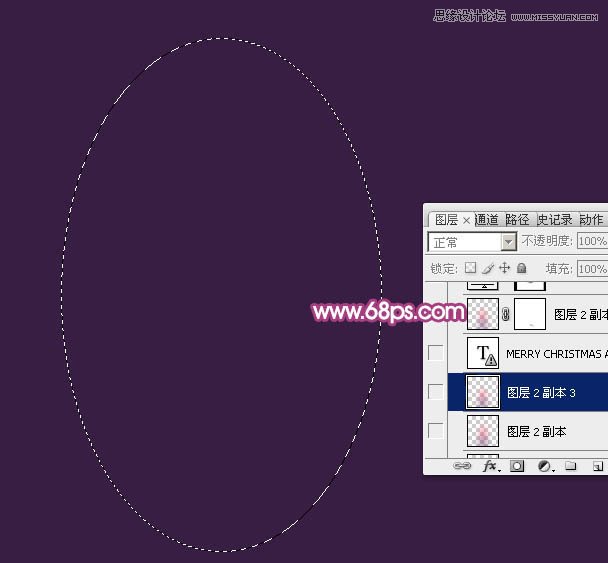
2、选择渐变工具,颜色设置如图2,竟然和由顶部向下拉出图3所示的线性渐变。 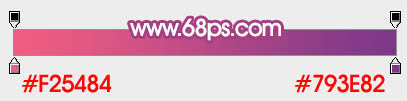
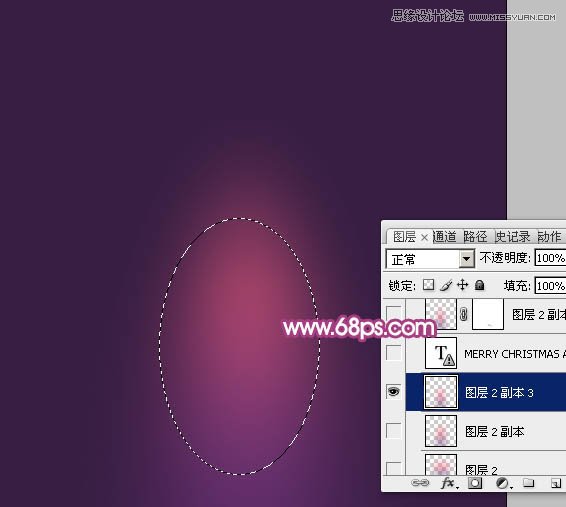
3、取消选区后,按Ctrl + J 把当前图层复制一层,效果如下图。 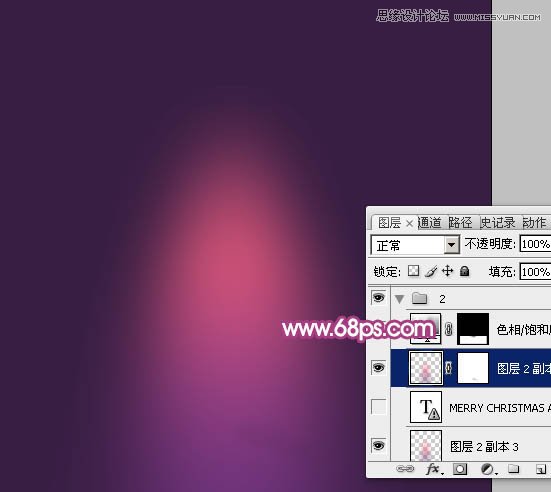
Photoshop制作复古风格的3D立体字教程
Photoshop制作高清晰血迹喷溅笔刷教程 |

